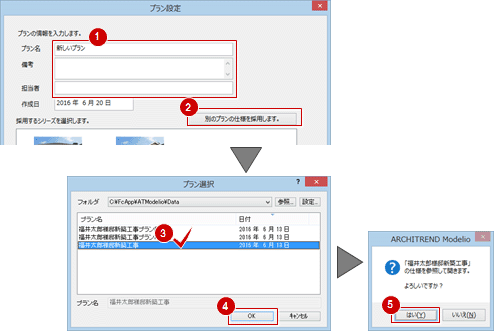新規作成
新規プランを作成します。データ保存時にデータフォルダまたはATDriveを指定できます。
プランを新規作成する
プランに必要な建物の情報を設定して作成します。
 「処理」メニューの「新規作成」をクリックします。
「処理」メニューの「新規作成」をクリックします。
※「開く」ダイアログの「新規」も同機能です。- 「プラン設定」ダイアログで、作成するプランの名称、シリーズを選び、「次へ」をクリックします。
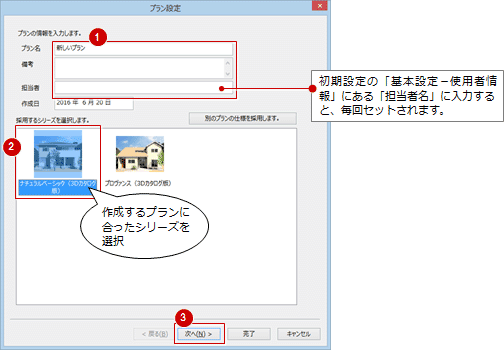
- 建物の階数、各階の高さを設定し、「次へ」をクリックします。
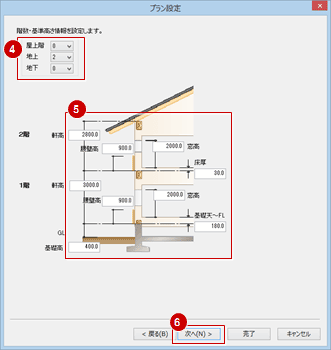
- CAD画面のグリッド、柱、壁を設定し、「次へ」をクリックします。
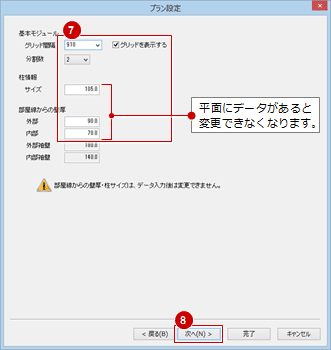
- 斜線制限、建築面積のチェックに必要な敷地の情報を入力します。
- 「完了」をクリックします。
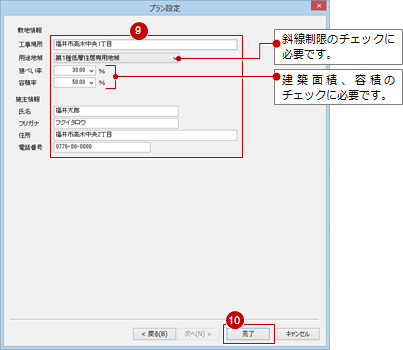
メモ
- 作成したプランの名称、敷地・施主情報を変更するには、「プラン情報」をクリックします。開いているプランの情報は変更できません。他のプランを開いてから変更します。
- シリーズは、使用するマスタや建物外観、部屋の仕様などの情報がセットされています。シリーズの設定内容は、初期設定の「シリーズ設定」で確認できます。
作成済みのプランの仕様を採用して新規作成する
この場合、部屋・内部・外部・屋根・天井・ 敷地について採用したプランの仕様が初期値となります。
また画面には「自動」が表示され、これをONにして「建具」などを選択した場合、採用したプランで使用した建具が一覧表示されます。「部品」「素材」についても同様です。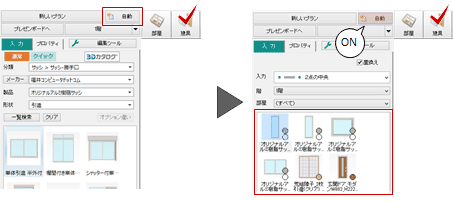
 「処理」メニューの「新規作成」をクリックします。
「処理」メニューの「新規作成」をクリックします。- 「プラン設定」ダイアログで、作成するプランの名称を入力して、「別のプランの仕様を採用します。」をクリックします。
- 「プラン選択」ダイアログで、参照するプランを選択して、「OK」をクリックします。
- 確認画面の「はい」をクリックします。